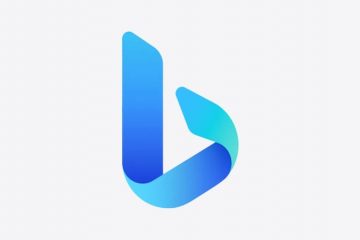O Google Maps é uma escolha popular e confiável quando se trata de navegar por uma nova cidade, viajar para um destino turístico ou simplesmente saber o status do trânsito em sua rota diária. Com ótimos recursos e capacidades, o Google Maps é um dos aplicativos de navegação mais populares do mercado. Eu, por exemplo, confio muito no Google Maps diariamente. Se estou procurando um novo lugar para comer, recorro ao Google Maps. Se eu quiser verificar as rotas de trânsito, recorro ao Google Maps. Eu até tenho mapas off-line salvos para meus destinos favoritos e frequentes. Portanto, posso entender como pode ser irritante descobrir que o Google Maps não está funcionando corretamente ou, pior ainda, com falhas durante a navegação na rota.
Bem, se você se incomoda com o mau funcionamento do Google Maps com frequência, você chegou ao lugar certo. Listamos todas as correções possíveis que você pode tentar para resolver o problema de o Google Maps não funcionar. Fique por aqui até o final para saber mais.
Índice
1. Verifique o status do servidor do Google Maps
Às vezes, os servidores do Google Maps podem sofrer inatividade ou falhas. Nesses casos, o Google Maps pode não funcionar corretamente. Agora, você não pode fazer nada neste caso. Você terá que esperar até que o problema seja resolvido pelo Google.
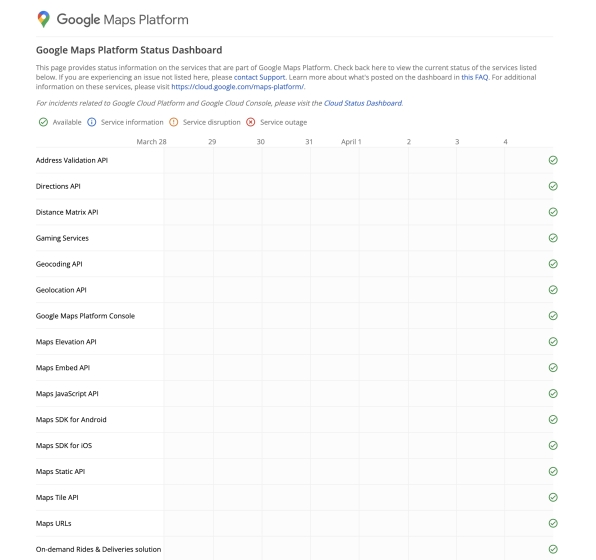
No entanto, você pode verificar se os servidores do Google Maps estão funcionando perfeitamente. O Google oferece um Painel de status do Google Maps dedicadopara fornecer informações sobre todos os serviços que fazem parte do Google Maps. Para verificar se os servidores do Google Maps estão funcionando, você pode visitar o Google Maps Painel de status usando seu navegador da Web favorito em seu dispositivo Android ou iOS.
Se os servidores estiverem funcionando conforme o esperado, eles serão representados por uma marca verde dentro de um círculo verde e a interrupção do serviço será representada por uma cruz vermelha dentro de um círculo vermelho.
Se você achar que todos os serviços estão sendo executados conforme o esperado, é seguro assumir que o problema é do seu lado. Portanto, continue lendo abaixo para encontrar as possíveis correções para o problema de não funcionamento do Google Maps.
2. Reinicie o aplicativo do Google Maps
Você ficará surpreso ao saber que muitos problemas podem ser resolvidos apenas reiniciando o aplicativo. Reiniciar o aplicativo do Google Maps encerrará todas as tarefas existentes e reiniciará seus processos. Isso permitirá que seu telefone Android libere sua memória também. Depois de reiniciar o Google Maps, ele deve corrigir os problemas que você estava enfrentando anteriormente com o aplicativo.
3. Limpar dados em cache no Android e iOS
Os aplicativos em seu smartphone armazenam dados temporários para carregar informações cada vez mais rápido quando você os reinicia. Isso permite que os aplicativos instalados em seu dispositivo acessem informações diretamente de seu dispositivo, em vez de estabelecer uma conexão com o servidor novamente. Mas, às vezes, esses dados em cache podem ser corrompidos devido a vários motivos. Dados em cache defeituosos podem fazer com que seu aplicativo se comporte de forma anormal e, em alguns casos, até travar continuamente.
Portanto, outra maneira de corrigir o problema do Google Maps não funcionar é limpar os dados em cache armazenados por esse aplicativo na memória do telefone. Continue lendo para saber como você pode excluir os dados em cache do Google Maps em seus dispositivos Android e iOS.
No Android
Siga as etapas mencionadas abaixo para limpar os dados em cache do Google Maps no Android.
1. Na gaveta de aplicativos, localize o aplicativo Google Maps. Pressione e segure o aplicativo para abrir uma janela pop-up flutuante e clique no “i” “ícone de informações” para abrir a página de informações do aplicativo.

2. Selecione “Armazenamento e cache”.
3. Clique em “Limpar cache” para excluir os dados em cache do Google Maps. Agora, reinicie o aplicativo Google Maps. Isso deve corrigir o problema para você.
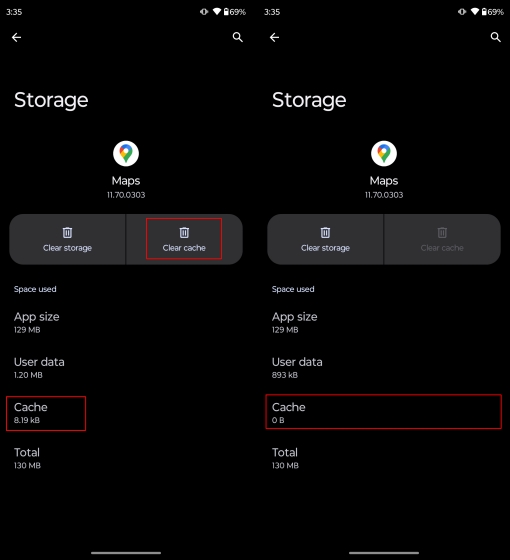
No iOS
Siga as etapas abaixo mencionadas para excluir os dados em cache do Google Maps no iOS.
1. Abra o Google Maps e clique no “ícone de perfil” no canto superior direito da tela.
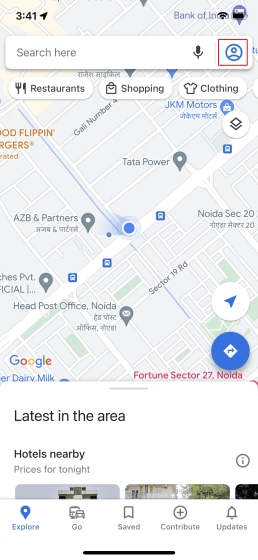
2. Selecione “Configurações” e role para baixo até encontrar a opção “Sobre, termos e privacidade” .

3. Aqui, selecione “Limpar dados do aplicativo” para excluir dados locais e em cache do Google Maps. No menu pop-up de confirmação, clique em “Ok.”
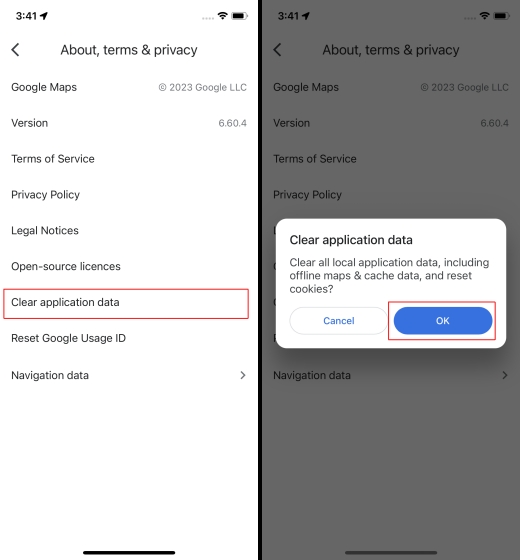
Reinicie o Google Maps no seu iPhone e ele deve começar a funcionar sem problemas.
4. Verifique se há atualizações disponíveis
Às vezes, as soluções mais simples podem encerrar os problemas mais complexos. Nesse caso, algo tão simples quanto atualizar seu aplicativo do Google Maps pode fazer o truque para você. Veja como você pode verificar as atualizações do aplicativo Google Maps em seus dispositivos Android e iOS.
No Android
No seu smartphone Android, abra a Play Store e procure por Google Maps. Se houver uma atualização disponível, você notará o ícone “Atualizar”. Toque no botão”Atualizar”para instalar a versão mais recente.

Depois de confirmar que não há nenhuma atualização pendente para o Google Maps na Play Store, reinicie o aplicativo. Se o problema persistir, experimente outras correções para resolver o problema de o Google Maps não funcionar.
No iOS
No seu iPhone, abra a App Store e procure por Google Maps. Se houver alguma atualização pendente para o Google Maps, você notará o ícone de atualização abaixo do nome do aplicativo. Baixe a atualização mais recente, se disponível.
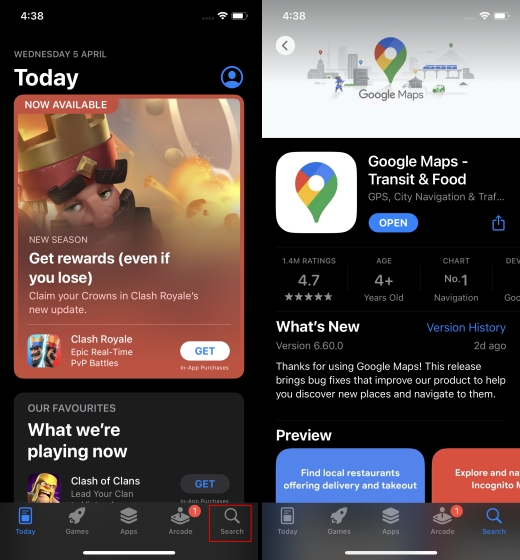
Uma vez você confirmou que não há nenhuma atualização pendente para o Google Maps na App Store, reinicie o aplicativo novamente.
5. Desinstalar e instalar o Google Maps
Às vezes, quando você está enfrentando o problema do Google Maps não funcionar, é aconselhável desinstalar o aplicativo completamente do seu dispositivo e reinstalá-lo. Isso permite que seu dispositivo remova completamente quaisquer dados associados a esse aplicativo, eliminando assim a possibilidade de interferência de qualquer arquivo corrompido e dados relacionados a esse aplicativo.
Deixe-me mostrar como você pode desinstalar e instalar o Google Maps em seus dispositivos Android e iOS.
No Android
1. Basta abrir o aplicativo Play Store e pesquisar pelo Google Maps. Clique na opção Desinstalar. Um pop-up de confirmação aparecerá. Clique em “Desinstalar” para remover o aplicativo Google Maps de seu dispositivo. Você notará que a opção Desinstalar foi substituída por Atualizar.
Observe que isso não remove completamente o aplicativo Google Maps do seu dispositivo. Ele simplesmente reverte todas as atualizações que você instalou nos últimos tempos. Você precisará usar o Universal Android Debloater para remover completamente o aplicativo Google Maps do seu dispositivo. Visite nosso guia detalhado para desinchar seu smartphone Android.
2. Por enquanto, você pode reinstalar o Google Maps clicando na opção “Atualizar”.
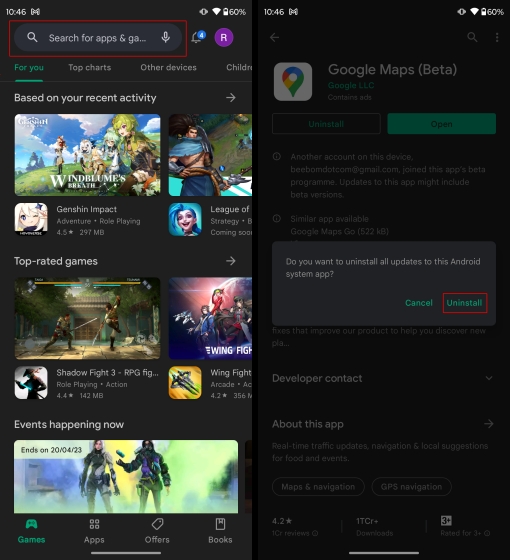
Agora, quando você iniciar o aplicativo Google Maps em seu dispositivo Android, isso deve remover todos os problemas encontrados. Se o Google Maps ainda não estiver funcionando em seu dispositivo, prossiga para a próxima correção.
No iOS
1. Simplesmente pressione longamente no aplicativo Google Maps até que uma janela pop-up flutuante apareça. Selecione a opção “Remover aplicativo” .
2. Um pop-up de confirmação aparecerá. Clique em “Excluir aplicativo” para desinstalar completamente o aplicativo Google Maps do seu iPhone.
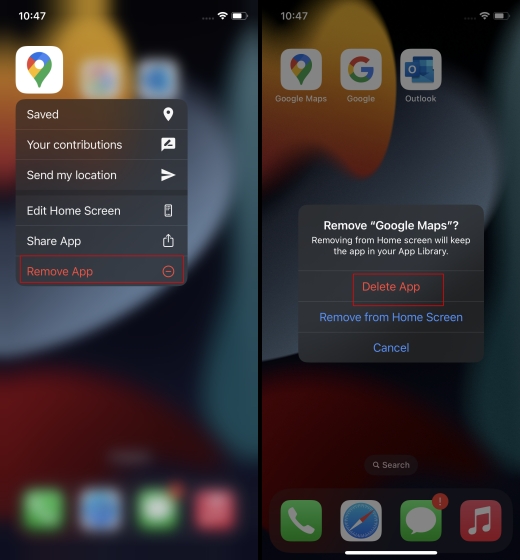
2. Para reinstalar o aplicativo do Google Maps, visite a App Store e clique em “Obter” ou no ícone de download para instalar o aplicativo novamente.

6. Reinicie seu dispositivo
A próxima correção que vou recomendar a você é reiniciar seus smartphones Android ou iOS. Reiniciar o dispositivo é a solução mais comum para a maioria dos problemas e pode ser apenas o truque para fazer o Google Maps funcionar perfeitamente.
Então, continue lendo abaixo para descobrir como você pode reiniciar seu dispositivo Android e iOS.
No Android
Pressione e segure o botão liga/desliga até que uma janela pop-up flutuante apareça. Nessa janela, selecione “Reiniciar”.
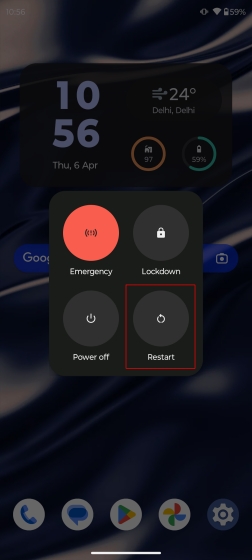
Aguarde a reinicialização do telefone e inicie o aplicativo Google Maps em seu dispositivo Android. Isso deve corrigir o problema para você.
No iOS
Pressione e segure o botão liga/desliga e o botão de aumentar o volume simultaneamente até que a opção “Deslize para desligar” apareça. Depois de desligar o iPhone, pressione e segure o botão liga/desliga para reiniciá-lo.
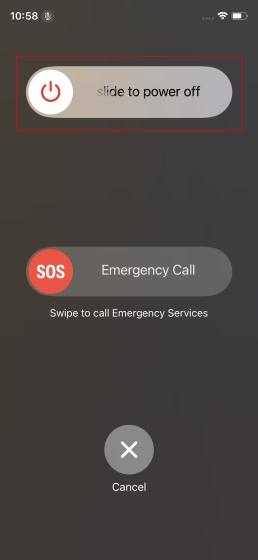
Aguarde por algum tempo e inicie o aplicativo Google Maps em seu dispositivo iOS. Isso deve corrigir o problema para você.
7. Verifique a conexão de rede
Uma das maiores razões pelas quais o Google Maps pode não estar funcionando corretamente para você pode ser devido à conectividade de rede lenta ou inconsistente. Caso seus dados móveis e/ou Wi-Fi não estejam funcionando corretamente, o Google Maps terá dificuldade em funcionar conforme o esperado.
Portanto, caso você esteja usando dados móveis, tente ativar o Modo Avião por pelo menos 60 segundos antes de ligá-lo novamente. Isso deve corrigir qualquer problema que você esteja enfrentando com sua rede celular. Caso esteja em Wi-Fi, desligue o roteador e ligue-o novamente após 60 segundos. Isso deve corrigir sua rede Wi-Fi.
Outro motivo pelo qual o Google Maps pode ter problemas para funcionar corretamente é se você tiver uma VPN ativada em seu dispositivo. Você pode ter esquecido de desligá-lo antes de usar o Google Maps, daí o problema. Portanto, desligue a VPN e tente usar o Google Maps novamente.
8. Melhore a precisão da localização
O Google Maps depende do GPS do seu smartphone para fornecer dados de localização precisos para você. É por isso que qualquer imprecisão na localização do seu telefone ou nos dados do GPS interferirá no bom funcionamento do Google Maps. Então, vamos aprender como você pode melhorar a precisão de localização do Google Maps em seus dispositivos Android e iOS.
No Android
1. Abra o aplicativo de configurações e visite a seção “Localização”.

2. Aqui, abra o Maps e ative a opção “Usar localização precisa” . Isso concederá ao Google Maps permissão para usar a localização precisa do seu dispositivo e fornecer dados muito mais precisos e relevantes.

Isso deve corrigir quaisquer problemas que você enfrentava anteriormente com o Google Maps em seu dispositivo Android.
No iOS
1. Abra o aplicativo Configurações e role para baixo até o Google Maps.

2. Abra o menu Localização do Google Maps e ative “Localização precisa”. Isso permitirá que o Google Maps tenha acesso à sua localização específica e não à sua localização aproximada para melhorar a navegação.

9. Alterar permissão de serviços de localização
O Google Maps depende de seus dados de localização para funcionar corretamente. Portanto, qualquer problema com suas permissões de localização no dispositivo, GPS ou outros problemas relacionados à localização interferirá no funcionamento do Google Maps. Certifique-se de que as permissões de localização necessárias sejam concedidas ao aplicativo Google Maps para que ele funcione novamente. Veja como você pode fazer isso:
No Android
1. Abra o “Aplicativo de configurações” em seu dispositivo Android e role para baixo até a opção “Localização”.
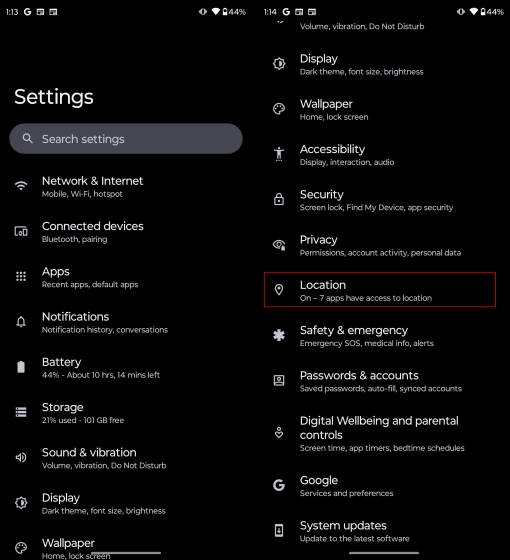
2. Clique em “Mapas” e agora selecione a opção “Permitir somente durante o uso do aplicativo” .
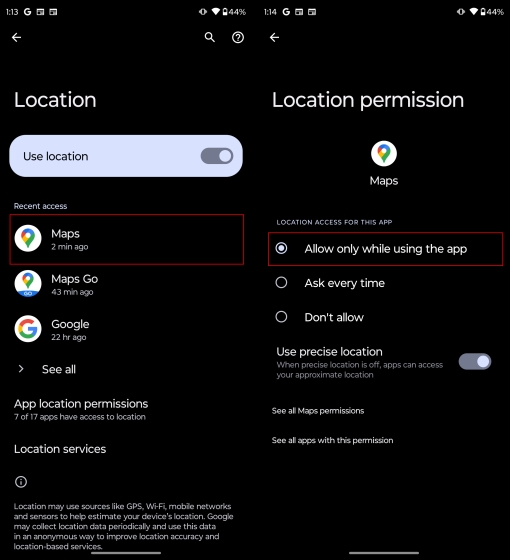
Agora, reinicie o aplicativo Google Maps.
No iOS
1. Abra o “aplicativo de configurações” no seu iPhone e role para baixo até encontrar a opção Google Maps.
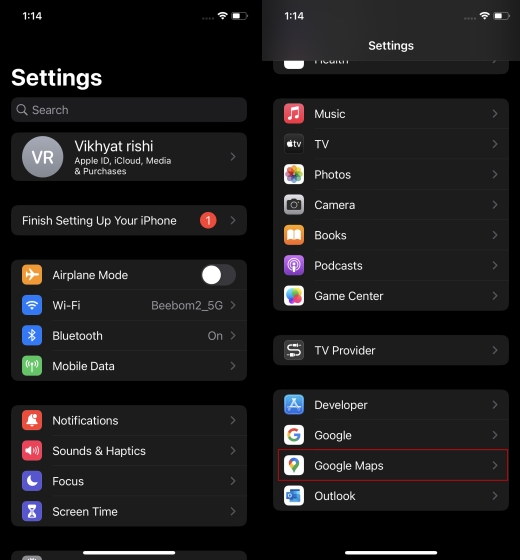
2. Aqui, clique em “Localização” e ative a opção “Sempre”. Isso garantirá que o Google Maps tenha acesso à sua localização o tempo todo para entregar melhores resultados para você.

Agora, quando você reiniciar o aplicativo do Google Maps, ele deverá funcionar conforme o esperado.
10. Tente usar o Google Maps Go
Para usuários do Android, o Google oferece uma versão leve de seu aplicativo Google Maps chamado Google Maps Go. Este aplicativo traz todos os recursos necessários do Google Maps em um pacote muito mais leve e compacto. Você obtém todas as funcionalidades essenciais, como navegação GPS em tempo real, sugestões locais, tráfego em tempo real, reencaminhamento automático, mapas off-line e muito mais.
O aplicativo Google Maps Go é essencialmente voltado para smartphones de baixo custo usuários, que podem encontrar problemas ao executar o aplicativo Google Maps com uso intensivo de RAM em seus dispositivos. Você pode baixar o aplicativo Google Maps Go gratuitamente na Play Store.
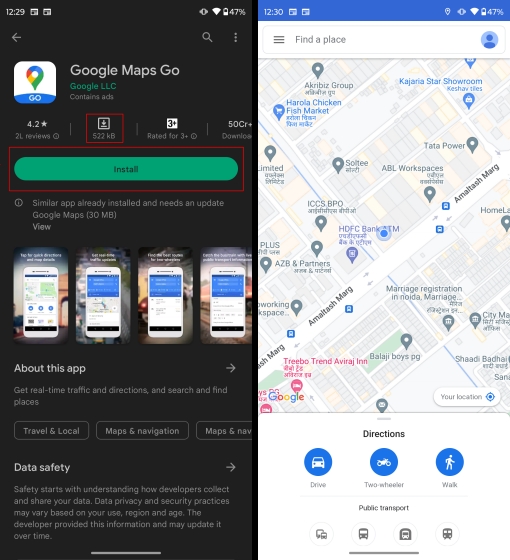
Depois de instalado, você poderá executar o aplicativo Google Maps Go sem problemas em seu dispositivo Android. No entanto, se você estiver no iOS, esta versão leve do aplicativo Google Maps não está disponível para você.
11. Ativar consumo de dados em segundo plano
Enquanto o consumo de dados em segundo plano está ativado, os aplicativos instalados em seu smartphone podem baixar dados para uso futuro e fornecer notificações quando não estiverem sendo executados ativamente. Isso permite que os aplicativos fiquem prontos desde o início assim que você os iniciar. Para um aplicativo como o Google Maps, permitir o consumo de dados em segundo plano é essencial, pois isso permitirá que o aplicativo se mantenha atualizado constantemente com as informações e dados mais recentes, com base no seu GPS e dados de localização em tempo real.
Deixe-me mostrar como você pode ativar o consumo de dados em segundo plano para o Google Maps no Android e iOS.
No Android
1. No aplicativo Configurações, clique na opção que diz “Aplicativos”. Localize o Google Maps no menu de aplicativos e clique nele.
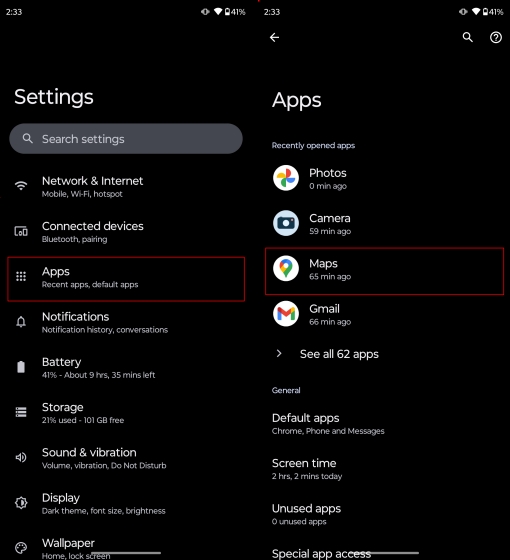
2. Agora, selecione a opção “Dados móveis e Wi-Fi” e ative “Dados de segundo plano”.
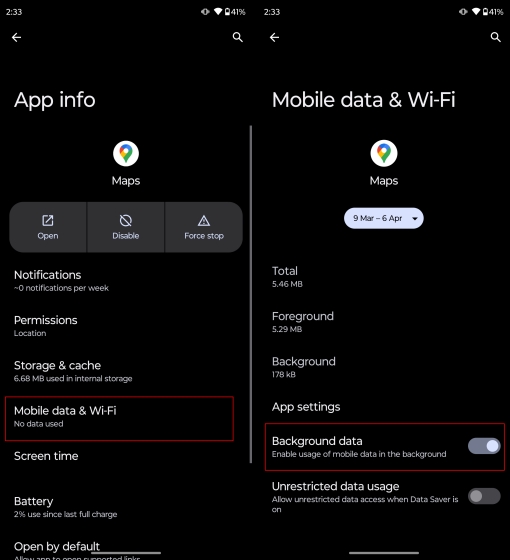
Uma vez ativado, o Google Maps poderá usar os dados de segundo plano do seu smartphone mesmo quando não estiver em uso ativo.
No iOS
1. Abra o “Aplicativo de configurações” e clique em “Geral”.

2. Em Geral, selecione “Atualização do aplicativo em segundo plano”. Ative a atualização do aplicativo em segundo plano para o Google Maps, conforme ilustrado abaixo.
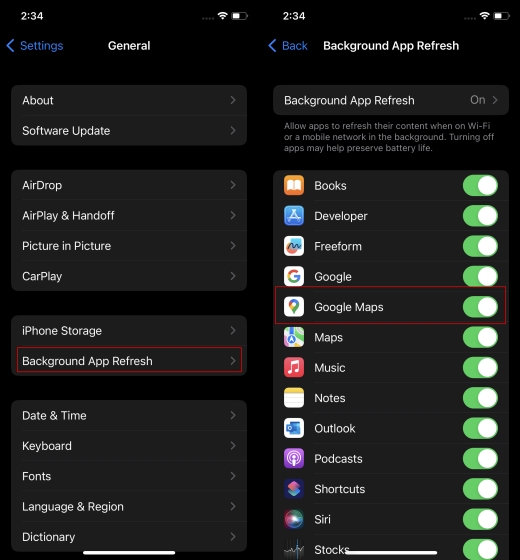
Relançamento o aplicativo do Google Maps agora. Deve funcionar normalmente.
12. Desativar o modo somente Wi-Fi
Para melhores resultados, você pode desativar o modo somente Wi-Fi para o Google Maps no Android. Isso permitirá que o Google Maps use seus dados móveis e Wi-Fi para operar. Siga as etapas abaixo para saber como desativar o modo somente Wi-Fi para o Google Maps em seu dispositivo Android.
1. Abra o Google Maps e clique no ícone de perfil localizado no canto superior direito da tela.
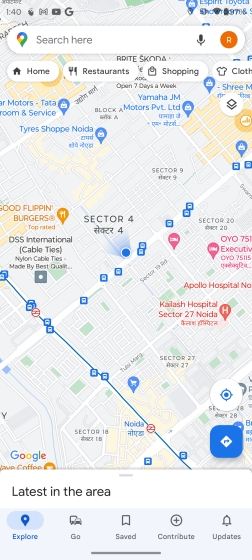
2. Na janela pop-up, abra “Configurações”. Desative o modo somente Wi-Fi.
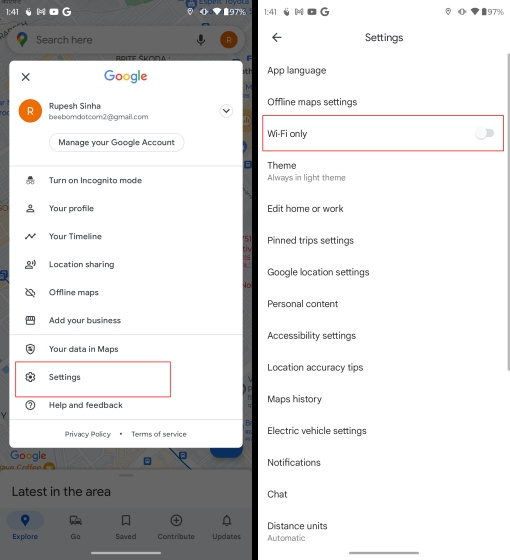
O Google Maps agora também poderá funcionar usando seus dados móveis.
13. Verifique a precisão da data e da hora
Se a hora e a data definidas no seu dispositivo Android e iOS estiverem incorretas, o Google Maps também pode agir de forma anormal. Digamos que, devido a algum problema técnico, a hora e a data do seu dispositivo não sejam precisas. Nesses casos, sua linha do tempo no Google Maps ficará com defeito. Nesse caso, o Google Maps pode mostrar lugares que você não visitou ou interferir no GPS do seu dispositivo.
Portanto, é importante que você verifique novamente a data e a hora em seus dispositivos Android e iOS. Confira nosso guia detalhado sobre como alterar a hora no seu iPhone.
Possíveis motivos para o Google Maps não funcionar?
É difícil identificar o motivo exato da falha do Google Maps. O Google Maps pode falhar ou não funcionar conforme o esperado devido a vários motivos. De falhas no servidor a problemas de hardware e software em seu smartphone, os motivos são diversos. Porém, os motivos mais comuns são velocidade de rede inconsistente ou lenta, baixa precisão do GPS, atualizações de aplicativos pendentes e tempo de inatividade do servidor do Google Maps.
Corrija problemas com o Google Maps agora!
Espero que as sugestões acima tenham ajudado você a corrigir os problemas que vinha enfrentando com o Google Maps. Sei que pode ser muito chato e inconveniente quando o Google Maps não está funcionando como deveria. No entanto, você deve se lembrar que, como qualquer outro aplicativo, o Google Maps também pode enfrentar problemas às vezes. Mas sempre há soluções para mitigar esses problemas. Então, qual correção funcionou para você? Perdemos alguma solução adicional? Deixe-nos saber nos comentários abaixo!
Perguntas frequentes sobre o Google Maps não funcionar
Por que o Google Maps continua travando?
Pode haver vários motivos pelos quais o Google Maps está travando constantemente no seu dispositivo. Pode ser devido ao tempo de inatividade do servidor do Google ou a qualquer problema com seu dispositivo Android ou iOS. Você deve ler nosso artigo acima para descobrir por que o Google Maps pode travar.
Por que o Google Maps não está funcionando no navegador?
Às vezes, o Google Maps também pode travar no seu navegador. Isso geralmente acontece com o Google Chrome. O navegador é conhecido por precisar de recursos excessivos e é por isso que o Google Maps costuma travar no Google Chrome.
Como atualizar o Google Maps?
No seu dispositivo Android, vá até a Play Store e procure por Google Maps. Se houver alguma atualização pendente restante, ele solicitará que você atualize o aplicativo.
Da mesma forma, em seu dispositivo iOS, visite a App Store e pesquise Google Maps. Se houver alguma atualização pendente, ele solicitará que você atualize o aplicativo.
Por que o Google Maps não está atualizando meu local?
Se o Google Maps não está atualizando o local ou não está funcionando conforme o esperado, verifique se o Google Maps tem acesso ao seu local atual e se o a permissão de localização para o Google Maps está ativada. Saiba como habilitar esses recursos neste artigo.
Por que estou constantemente perdendo meu sinal de GPS?
É perfeitamente normal perder o sinal de GPS em alguns casos quando você está em um ambiente interno ou subterrâneo. No entanto, se o problema persistir por um longo período de tempo, é seguro presumir que o problema pode estar no próprio dispositivo Android ou iOS. Problemas como bateria fraca, um sensor defeituoso ou qualquer problema com o próprio chip GPS podem ser alguns dos motivos prováveis.
Deixe um comentário
No ano passado, a MSI lançou o Titan GT77 com o Intel Core i9-12900HX e a GPU para laptop RTX 3080 Ti, e foi o laptop para jogos mais poderoso da face do planeta. Foi o mais pesado dos pesos pesados […]
Já se passaram alguns meses desde o lançamento da série iPhone 14 e está bem estabelecido que é o ano dos modelos Pro. Mas se você pretende ir para os profissionais com babados, o valor a gastar […]
A Wondershare tem desenvolvido alguns dos melhores softwares e ferramentas para simplificar nossa vida e empreendimentos criativos nos últimos anos. Particularmente, o Wondershare Filmora recebeu inúmeros elogios. Recebeu o prêmio de Líder de Edição de Vídeo […]